文字图片压缩文字批量压缩图片技巧
word中插入大量图片会导致文档占用太多空间,对文件传输不太方便。而且我们可以在保存的情况下批量压缩word中的所有图片,这样可以节省空间。文字图像压缩的具体操作步骤如下:
一、word2003压缩图片
1.选择任何图片文件。
2.用左键双击图片弹出“图片格式”对话框,点击左下角的“压缩”按钮。

3.在弹出的“压缩图片”对话框中,如下图所示进行设置:
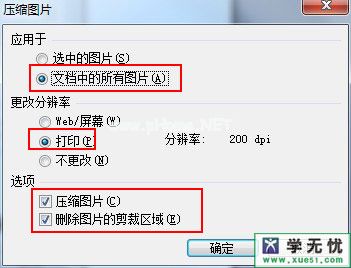
4.在弹出的“压缩图片”查询框中,点击左侧的“应用(一)”按钮。
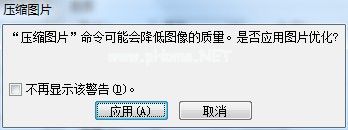
二、word2007压缩图片
1.在菜单栏上依次点击格式——压缩图片,在弹出的对话框中点击选项按钮。

2.根据下图进行设置,然后点击确定。

3.回到“压缩图片”对话框,单击“确定”成批压缩图片。
初学者推荐教程:如何修改图片(照片)大小
最后介绍了文字图像压缩的方法。当然,我们也可以将word图像批量导出到本地,然后使用第三方工具进行压缩。还可以学习下载jpg超级压缩工具进行压缩而不用担心,希望对你有帮助。
版权声明:文字图片压缩文字批量压缩图片技巧是由宝哥软件园云端程序自动收集整理而来。如果本文侵犯了你的权益,请联系本站底部QQ或者邮箱删除。

















